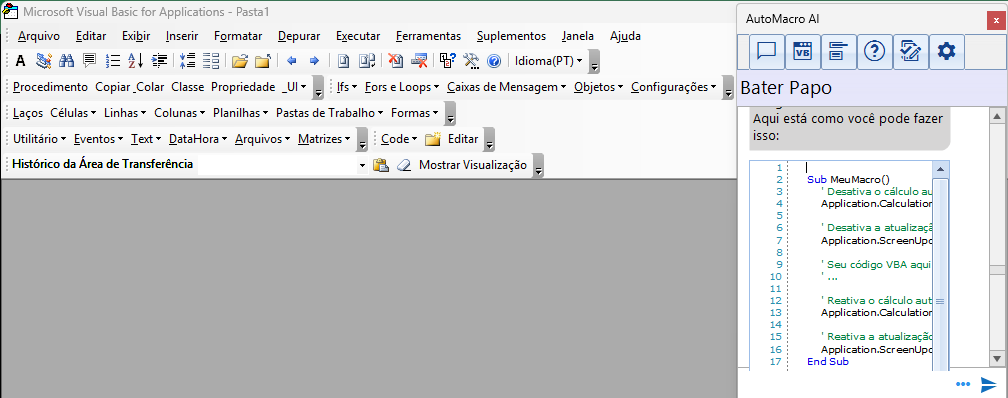Construtor de Loop
O Loop Macro Builder é a ferramenta de automação mais flexível e poderosa do AutoMacro. Ele pode ser encontrado em sua própria barra de ferramentas no VBA Editor:

Ou na faixa de opções do Excel:

As macros de loop repetem ações em todos os itens de um determinado tipo ou em todos os itens de um determinado tipo que atendem a determinadas regras.

Casos de uso:
- Excluir todas as linhas em branco
- Destacar linhas com valores de erro
- Ocultar linhas com determinados valores.
- Ajuste automático de todas as colunas
- Enviar planilhas especificadas por e-mail como PDFs
- Enviar pastas de trabalho por e-mail
- Ocultar e proteger determinadas planilhas quando a pasta de trabalho é aberta.
- Ir para a célula A1 quando uma planilha é ativada.
- Ocultar determinadas linhas quando uma planilha é ativada.
- Excluir todas as formas na pasta de trabalho.
Como todas as macros do AutoMacro, as macros de loop podem ser usadas das seguintes maneiras:
- Executar uma única vez (não adicione a macro à pasta de trabalho)
- Adicionar como um botão de macro à sua pasta de trabalho.
- Atribuir a macro a uma forma (é executada quando clicada)
- Criar um “acionador” de eventos para executar a macro quando determinados eventos ocorrerem (por exemplo, ativar a planilha, abrir a pasta de trabalho, alterar um determinado valor de célula).
O AutoMacro permite que você crie Macros de loop para:
- Células
- Linhas
- Colunas
- Planilhas
- Pastas de trabalho
- Formas
- Gráficos*
- Tabelas dinâmicas*
- Tabelas*
- Intervalos nomeados*
- Links externos*
*Essas opções só estão disponíveis no menu Loop Builder (veja abaixo), e não no menu da faixa de opções do Excel.
Loop Builder – Como fazer
Etapa 1. Selecione Range (Necessário para Células, Linhas e Colunas).
Para executar ações em Células, Linhas ou Colunas, primeiro defina o intervalo no qual as ações serão executadas.
Selecione o intervalo da mesma forma que você selecionaria qualquer intervalo no Excel.
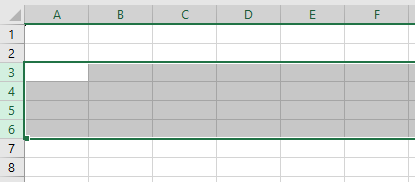
Etapa 2. Selecione o item
Selecione o item em que deseja realizar a(s) ação(ões).
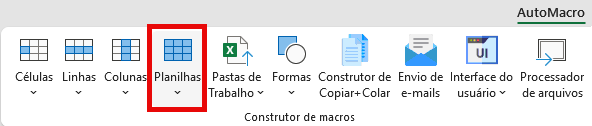
Etapa 3. Selecione a ação
Selecione a ação a ser executada no item.
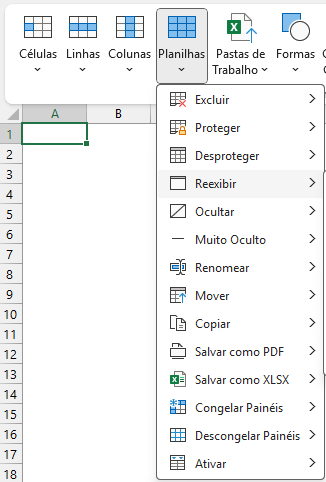
Etapa 4. Selecione a regra
Selecione a regra para determinar em quais itens as ações devem ser executadas.
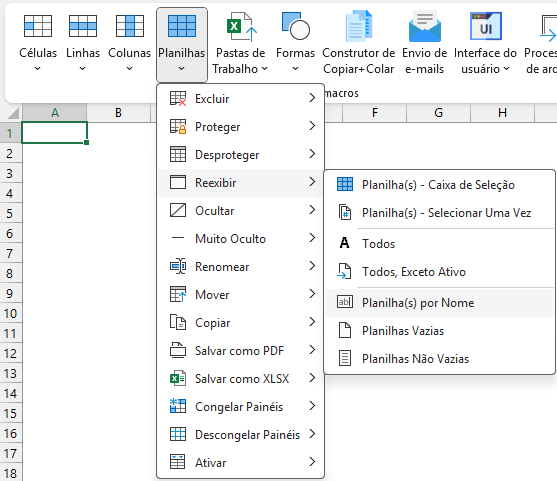
Etapa 5. Finalizar a macro
Algumas ações e regras exigem entradas adicionais. Se a sua macro exigir entradas adicionais, você verá a tela abaixo. Caso contrário, você passará automaticamente para a próxima etapa.
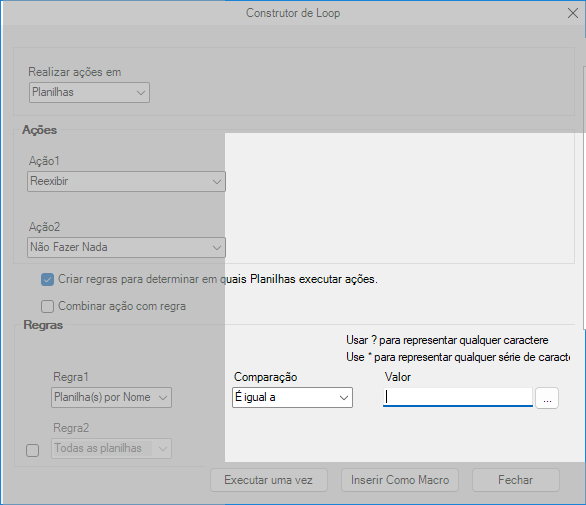
Os Inputs necessários aparecerão na área destacada. Discutiremos essas entradas em detalhes mais adiante no tutorial.
Em seguida, clique em Inserir como macro para prosseguir para a última etapa.

Etapa 5 (opcional). Personalizar a macro
O Loop Builder permite que você personalize a macro com uma lógica mais inteligente, ações e regras adicionais e até mesmo ações e regras correspondentes.
Se as opções selecionadas não exigirem entradas adicionais, você ignorará esse menu e irá direto para o menu Inserir macro.
No menu Insert Macro (Inserir macro ), você pode clicar em Edit Macro (Editar macro ) para acessar o menu Loop Builder.
Executar ações em

Perform Actions On (Executar ações em ) – Permite que você altere os itens que serão exibidos em loop. Aqui você pode selecionar várias opções não disponíveis no menu da faixa de opções.
Célulainicial e célula final – Ao trabalhar com células, linhas e colunas, você deve definir a célula inicial e final, a linha ou a coluna a serem percorridas. Por padrão, o AutoMacro usará o intervalo atualmente selecionado para preencher esses valores. Mas você pode personalizá-los aqui, inclusive criando intervalos flexíveis usando a última célula, linha ou coluna usada:
Qual(is) planilha(s)? – Selecione a planilha em que as ações serão executadas. Por padrão, a “ActiveSheet” (a planilha ativa no momento em que a macro é executada) é selecionada. Você também pode escolher “All Sheets in Workbook” (Todas as planilhas da pasta de trabalho).
Ações
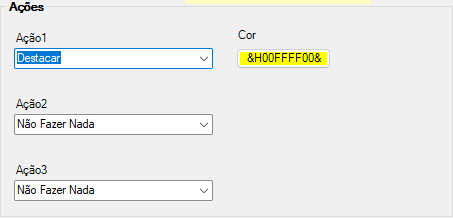
Você pode selecionar até 3 ações para executar. Algumas ações exigirão entradas.
Criar regras..

A desmarcação dessa opção desativará as regras, de modo que as ações serão executadas em todos os itens.
Corresponder ação com regra

Essa opção fará a correspondência de cada ação com a regra, de modo que:
- A ação 1 seja executada somente em itens que atendam à Regra 1
- A ação 2 seja executada somente em itens que atendam à Regra 2
- A Ação 3 é executada somente em itens que atendem à Regra 3
Se desmarcada (padrão), todas as ações são executadas em todos os itens que correspondem a todas as regras.
Regras
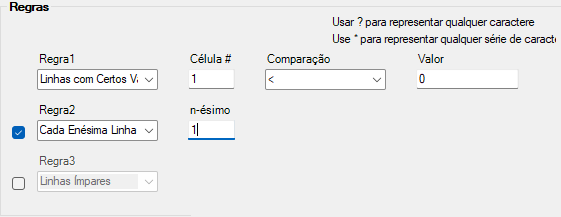
Você pode selecionar até 3 regras para aplicar. Muitas regras exigem entradas. Discutiremos as entradas a seguir.
Código gerado
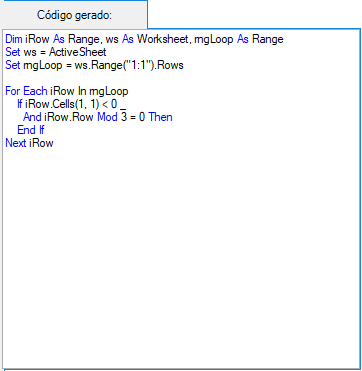
A seção Código gerado mostra o código VBA para as opções selecionadas. Essa é uma ótima ferramenta se você estiver interessado em aprender VBA. Caso contrário, você pode simplesmente ignorá-la.
Executar uma vez ou inserir como macro

Se você clicar em Run One Time (Executar uma vez), a macro será executada imediatamente e não será salva na pasta de trabalho.
Se você clicar em Insert as Macro (Inserir como macro), será enviado ao menu Insert Macro (Inserir macro) (próxima etapa).
Etapa 6. Inserir macro
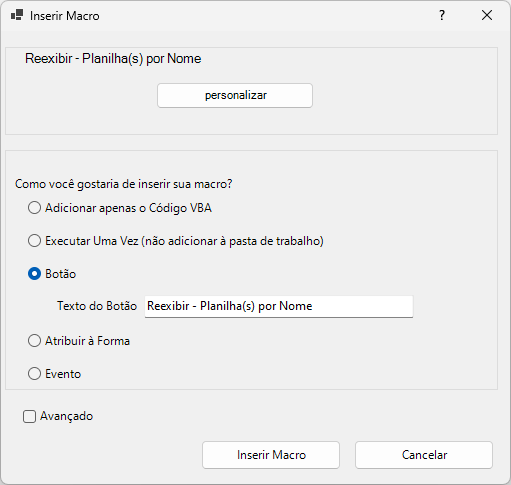
Por último, escolha como usar sua macro.
Regras – Mais informações
São necessárias algumas observações adicionais relacionadas às Regras.
A maioria das regras é óbvia, mas algumas exigem mais explicações.
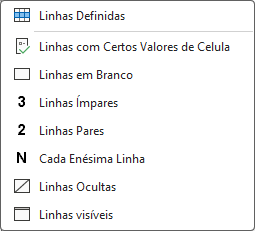
Na parte superior de Cells, Rows e Columns (Células, Linhas e Colunas), você verá duas opções:
Defined Rows (Columns, or Cells) – Quando essa opção é selecionada, nenhuma regra é aplicada e a ação é aplicada em todas as linhas do intervalo.
Linha se (genérico) – Essa opção não definirá nenhuma regra, mas abrirá o menu Loop Builder para que você crie suas próprias regras.
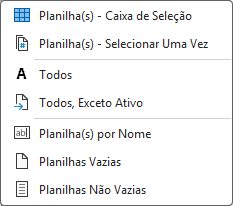
Sheet(s) – Selection Box– Abre o menu SelectBox. Com uma SelectBox, o usuário final determina a quais planilhas as ações serão aplicadas.
Sheet(s) – Select Once (Planilha(s) – Selecione uma vez ) – Você será solicitado a selecionar a quais planilhas aplicar a(s) ação(ões).
Continuação das regras
Ao criar regras no menu Loops, você verá algumas entradas. A maioria delas é autoexplicativa, mas vamos examinar um exemplo.
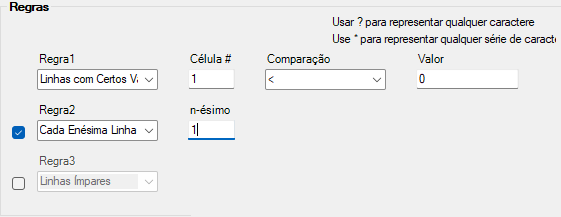
Neste exemplo, a regra é Rows with Certain Cell Values (Linhas com determinados valores de célula).
Primeiro, digite o número da célula. 1 corresponde à primeira coluna da linha. 2 à segunda, e assim por diante.
Em seguida, escolha uma Comparação na lista suspensa:
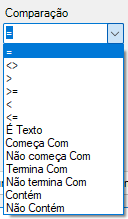
E, em seguida, insira um valor.
Ao inserir um valor, você pode usar caracteres curinga.
Comece a automatizar o Excel